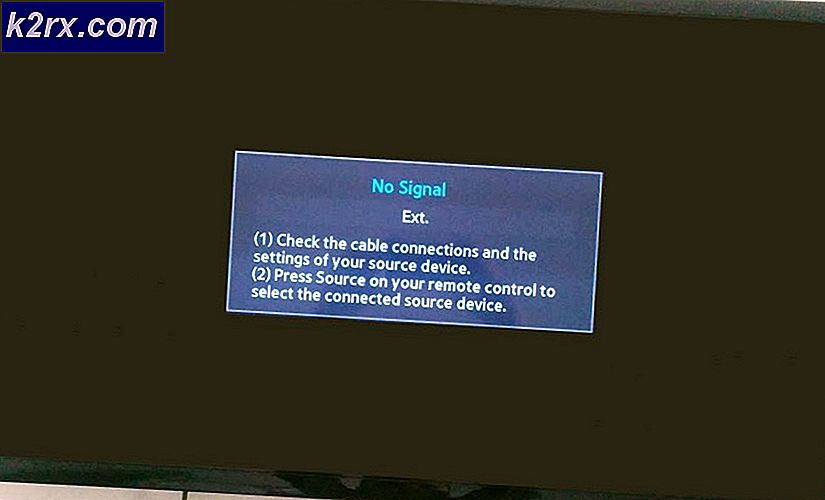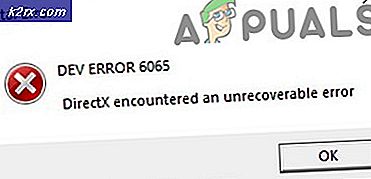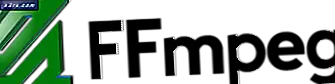Fix: IPVanish stellt keine Verbindung zu VPN her
IPVanish stellt möglicherweise keine Verbindung zum VPN-Dienst her, wenn das Verbindungsprotokoll, das Sie verwenden möchten, von Ihrem Netzwerk oder Gerät nicht unterstützt wird. Darüber hinaus können widersprüchliche Anwendungen (wie Blokada) das vorliegende Problem ebenfalls verursachen. Das Problem tritt auf, wenn der Benutzer während der Verwendung von IPVanish keine Verbindung herstellen kann. Das Problem wird unter Windows, mobilen Anwendungen, Fire Stick, Android-Boxen usw. gemeldet.
Sie können das Problem mit der IPVanish-Nichtverbindung beheben, indem Sie die unten aufgeführten Lösungen ausprobieren. Stellen Sie jedoch vorher sicher, dass Ihre Gerät unterstützt IPVanish oder IPVanish unterstützt Ihr Gerät (z. B. unterstützt Fire Stick Generation 1 VPN und IPVanish nicht). Überprüfen Sie außerdem, ob Sie es mit einem anderen versuchen Länderserver (vorzugsweise außerhalb der USA) regelt das Problem für Sie. Darüber hinaus kann IPVanish möglicherweise keine Verbindung herstellen, wenn Ihr ISP oder Router blockiert den Zugriff zu seinen Servern. Sie können dies überprüfen, indem Sie ein anderes Netzwerk verwenden (z. B. den Hotspot Ihres Telefons).
Ändern Sie das Verbindungsprotokoll der IPVanish-Anwendung
Der IPVanish kann möglicherweise keine Verbindung herstellen, wenn das Verbindungsprotokoll, das Sie verwenden möchten, auf Ihrem Gerät oder Netzwerk nicht unterstützt wird. In diesem Szenario kann das Problem durch Ändern des Verbindungsprotokolls der IPVanish-App behoben werden. Zur Erläuterung werden wir den Prozess für die Windows-Version der IPVanish-App diskutieren.
- Starte den IPVanish App und auswählen die Einstellungen (im linken Bereich des Fensters).
- Nun steuern Sie im rechten Bereich zum Verbindung Registerkarte und erweitern Sie die Dropdown-Liste von Aktives Protokoll (unter VPN).
- Dann wählen Sie OpenVPN und klicken Sie auf Verbinden um zu überprüfen, ob das Verbindungsproblem behoben ist.
- Wenn nicht, können Sie es versuchen andere VPN-Protokolle um zu überprüfen, ob eines der anderen Protokolle das Verbindungsproblem behebt.
Aktualisieren Sie die IPVanish-App auf die neueste Version
IPVanish kann möglicherweise keine Verbindung herstellen, wenn seine App veraltet ist, da dies zu Inkompatibilitäten zwischen IPVanish- und Betriebssystemmodulen führen kann. In diesem Zusammenhang kann das Verbindungsproblem durch Aktualisieren der IPVanish-App auf die neueste Version behoben werden. Zur Veranschaulichung werden wir den Prozess für die Android-Version der IPVanish-App diskutieren.
- Starte den Spielladen und öffnen Sie seine Speisekarte (indem Sie oben rechts auf dem Bildschirm auf Ihr Benutzersymbol tippen).
- Wählen Sie nun Meine Apps & Spiele und öffnen IPVanish (Möglicherweise müssen Sie ein wenig scrollen, um die App zu finden).
- Überprüfen Sie anschließend, ob ein Update für IPVanish verfügbar ist. Tippen Sie in diesem Fall auf Aktualisieren und wenn Sie dazu aufgefordert werden, tippen Sie auf Akzeptieren.
- Sobald die App aktualisiert ist, neu starten Überprüfen Sie auf Ihrem Gerät und überprüfen Sie beim Neustart, ob das Problem mit der IPVanish-Verbindung nicht behoben ist.
Melden Sie sich erneut bei IPVanish an
Das IPVanish-Verbindungsproblem kann auf einen vorübergehenden Fehler in den Kommunikationsmodulen Ihres Geräts zurückzuführen sein. Der Fehler kann behoben werden, wenn Sie sich abmelden und dann wieder bei IPVanish anmelden. Zur Erläuterung werden wir den Prozess für die Windows Version von IPVanish.
- Starten IPVanish und gehe zum Kontodetails Registerkarte im Menü (im linken Bereich des Fensters).
- Klicken Sie dann im rechten Bereich auf Ausloggen, und danach bestätigen abmelden.
- Starten Sie nun Ihren PC neu und melden Sie sich nach dem Neustart wieder bei IPVanish an und prüfen Sie, ob das Verbindungsproblem behoben ist.
Deinstallieren Sie die widersprüchliche Anwendung
Der IPVanish, der keine Verbindung zum VPN-Dienst herstellt, kann darauf zurückzuführen sein, dass eine App (wie ein Adblocker) mit dem Betrieb der IPVanish-App in Konflikt steht. In diesem Zusammenhang kann das Problem durch Deinstallieren der in Konflikt stehenden Anwendung behoben werden. Es wird berichtet, dass die Android-Version der Blokada-App das Problem verursacht (möglicherweise müssen Sie tiefer graben, um die App zu finden, die das Problem für Sie verursacht).
- Starte den die Einstellungen von Ihrem Android-Handy und wählen Sie Anwendungen.
- Jetzt offen Blokada (Möglicherweise müssen Sie ein wenig scrollen) und tippen Sie auf Deinstallieren Taste.
- Dann bestätigen um die Blokada App zu deinstallieren und danach, Neustart Ihr Gerät.
- Starten Sie nach dem Neustart IPVanish und prüfen Sie, ob das Verbindungsproblem behoben ist.
Wenn das Problem weiterhin besteht, können Sie einen anderen VPN-Client ausprobieren.